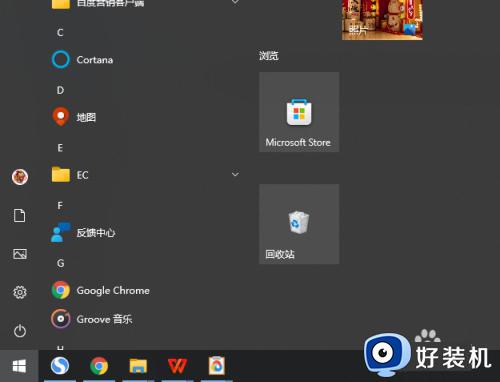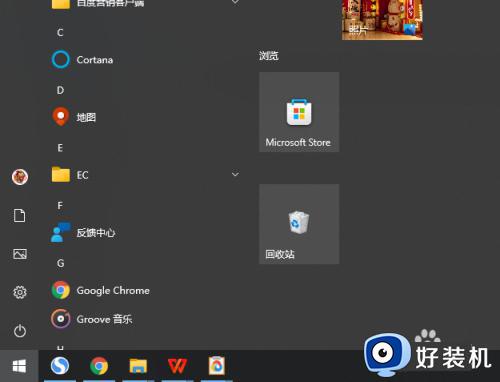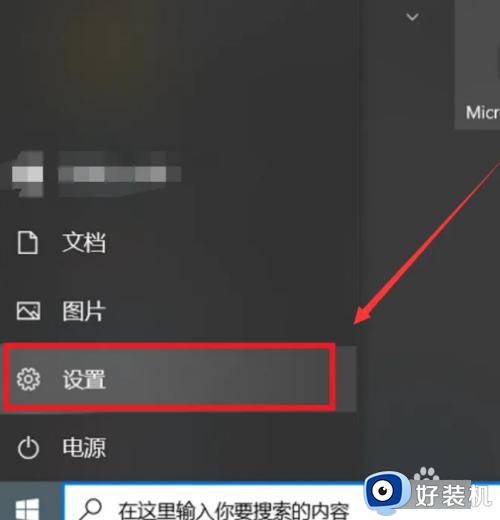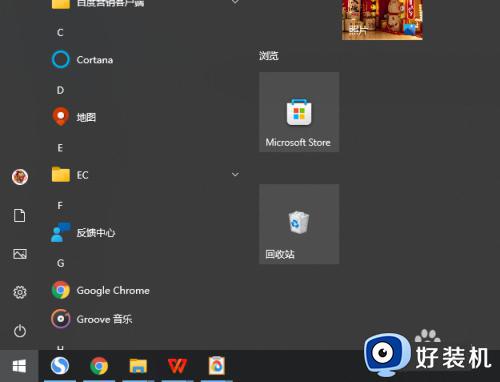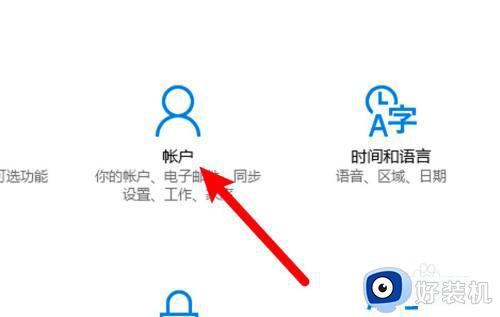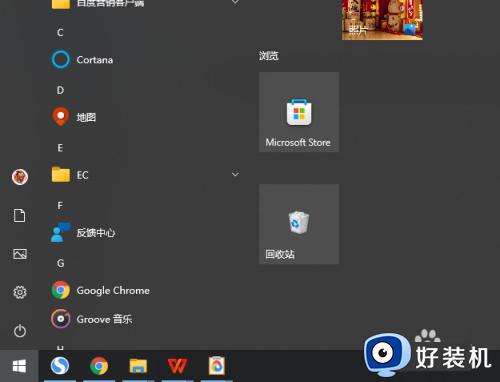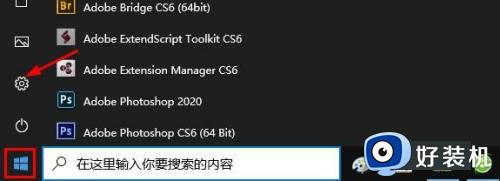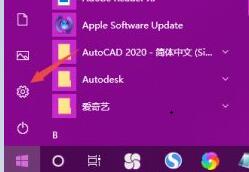win10系统怎么关闭开机密码 win10系统关闭开机密码的方法
时间:2023-02-20 09:28:30作者:qin
很多同学们为了保护自己的隐私,都会给自己的win10专业版系统电脑设置开机密码,但是后面又觉得每次打开电脑都要输入密码才能打开,既浪费时间又麻烦,有没有什么办法可以将其关闭呢?win10系统怎么关闭开机密码?下面小编就给大家介绍win10系统关闭开机密码的方法。
具体方法如下:
1、首先我们点击桌面左下角的开始菜单,选择“设置”;
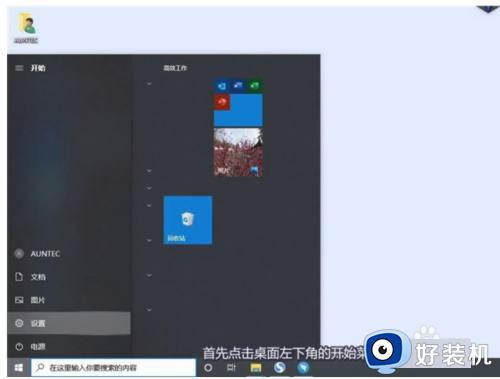
2、紧接着进入Windows设置后选择“账户”;

3、然后在左侧选择“登录选项”,紧接着在右侧点击“密码”,选择“更改”;
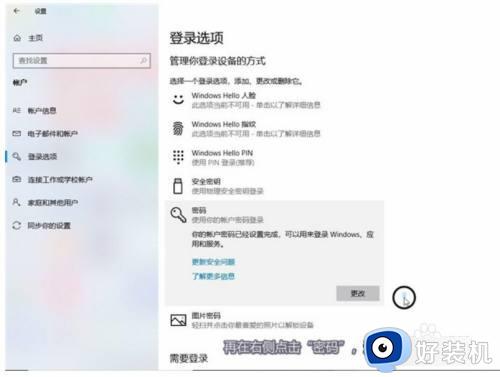
4、然后在窗口中输入当前密码,接着依次点击“下一步”就可以成功取消开机密码了。
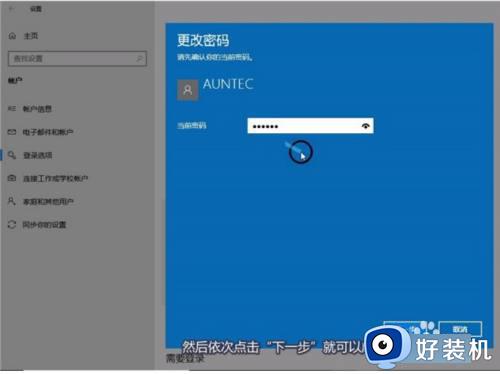
以上就是小编为您带来的关于win10系统关闭开机密码的方法的全部内容,跟着上面的步骤一步步来进行操作吧,想要更过多资讯请关注好装机。